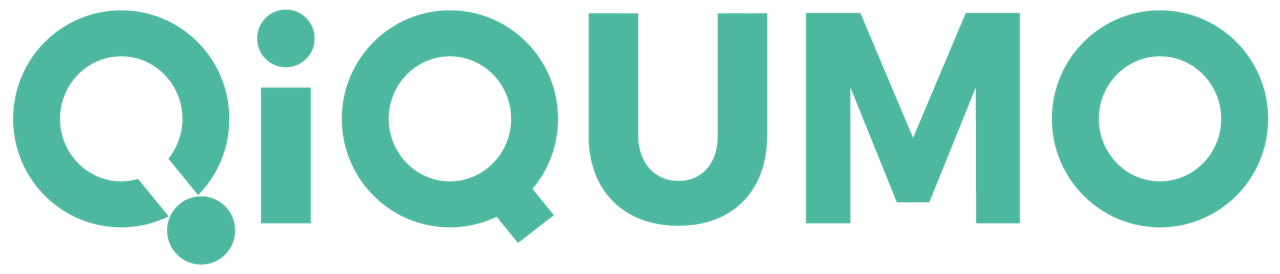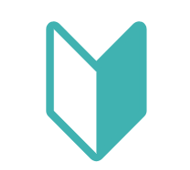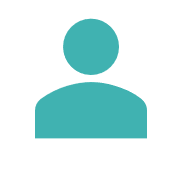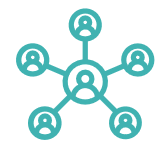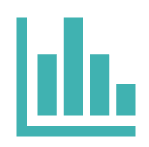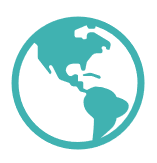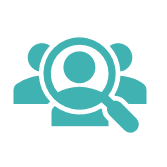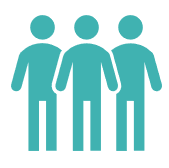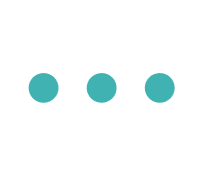集計ツール「CrossFinder2」のインストール方法
「CrossFinder2」のインストール方法は、下記の通りです。||<span style="color: rgba(0,66,253,0.95);font-weight: bold;">①マイページ右上の「集計ツール」ボタンを押します。</span>|<img width="600px" src="https://storage.userlocal.jp/chatbot/images/5fa62254-8d44-4cbd-8cfb-96320c83fc03.PNG">|※{{[こちら](https://www.cross-m.co.jp/original_method/cf2)}}からもダウンロードいただけます。||<span style="color: rgba(0,66,253,0.95);font-weight: bold;">②下記サイトからCross Finder2のインストーラー(CrossFinder2_Setup.msi)をダウンロードします。</span>|<img width="600px" src="https://storage.userlocal.jp/chatbot/images/e65ab28a-8aa3-4050-8075-8a012a4f8101.PNG">||※クロスマーケティング会員の登録がお済みの方はこちらからログインして下さい。お済みではない方はクロスマーケティングの会員登録後にCross Finder2のダウンロードが行えます。|<img width="600px" src="https://storage.userlocal.jp/chatbot/images/0cef439f-0b61-42a0-bd55-0cdfe66e3c03.PNG">||※会員登録後は「ログインして表示中ページへ」で元の画面に戻ります。正しく遷移できなかったときは、「Marketing Research>無料集計ツール」からCross Finder2のページへ戻ることができます。|<img width="600px" src="https://storage.userlocal.jp/chatbot/images/121cdbcc-7636-4d4c-9b3a-5286c1322193.PNG">||<span style="color: rgba(0,66,253,0.95);font-weight: bold;">③ダウンロードした「CrossFinder2_Setup.msi」をダブルクリックしてインストールを開始してください。</span>|CrossFinder2セットアップウィザード(インストール画面)が開くので、「次へ」ボタンを押してください。|<img width="600px" src="https://storage.userlocal.jp/chatbot/images/b1744159-1269-4ae0-92a1-21c9979a1e68.PNG">||<span style="color: rgba(0,66,253,0.95);font-weight: bold;">④ライセンス条項が表示されるので、ご確認のうえ、ご同意いただける場合は「同意する」をクリックして、「次へ」ボタンを押してください。</span>|<img width="600px" src="https://storage.userlocal.jp/chatbot/images/6099b552-1d15-4f58-8a30-e9c218dc7909.PNG">||<span style="color: rgba(0,66,253,0.95);font-weight: bold;">⑤インストールフォルダーの選択が表示されます。特別な意図がなければ、そのまま「次へ」ボタンを押してください。</span>|<img width="600px" src="https://storage.userlocal.jp/chatbot/images/aa0d0f52-ab31-4a61-a976-b117ebc5a716.PNG">||<span style="color: rgba(0,66,253,0.95);font-weight: bold;">⑥インストールの準備ができたので、インストールの最終確認の画面が表示されます。「次へ」ボタンを押してください。インストールが開始されます。</span>|<img width="600px" src="https://storage.userlocal.jp/chatbot/images/a82adb12-b9a6-4e51-b398-bf4ad40d5e84.PNG">||<span style="color: rgba(0,66,253,0.95);font-weight: bold;">⑦しばらくすると、CrossFinder2のインストールが完了します。</span>|「閉じる」ボタンを押してください。「CF2sample.cf」などのCrossFinder2専用形式ファイルをダブルクリックすると、|CrossFinder2が無事立ち上がることが確認できます。|<img width="600px" src="https://storage.userlocal.jp/chatbot/images/62e654f8-6334-41b3-a9da-00282fdc5b49.PNG">
問題は解決しましたか?
カテゴリー